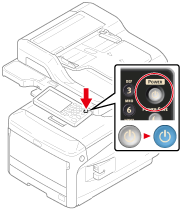Koble denne maskinen til et nettverk
Koble maskinen til et trådløst eller kablet nettverk og skriv inn IP-adressen for maskinen og annen nettverksinformasjon på operatørpanelet. Du kan angi IP-adressen manuelt eller automatisk.
Oppretter forbindelse til et Trådløst LAN (Infrastruktur) (Bare når det er montert en trådløs LAN-modul)
Koble maskinen til et nettverk ved hjelp av et trådløst LAN (Infrastruktur).
Notat
Trådløs LAN-modul (valgfri) er påkrevd.
Les de følgende advarslene nøye før du bruker maskinen i et trådløst lokalnettverk.
-
Når du kommuniserer med enheter utenfor segmentet med et trådløst LAN, setter du [Enabling Default Gateway (Aktiver standard systemport)] til [Wireless (Trådløst)].
-
Trådløs (Infrastruktur) og Trådløs (AP-modus) kan ikke aktiveres samtidig.
-
Hvis maskinen brukes i et trådløst nettverksmiljø, kan maskinen gå i hvilemodus (Sleep mode), men ikke i dvalemodus (Deep Sleep mode).
-
Elektriske produkter som sender ut svake radiosignaler (slik som mikrobølgeovner og digitale telefoner), må ikke plasseres i nærheten av maskinen.
-
Hvis det er metall, aluminiumsprofiler eller armert betong mellom maskinen og de trådløse lokalnettverkstilgangspunktene, kan det være vanskelig å opprette forbindelse.
-
Avhengig av miljøet kan kommunikasjonshastigheten i et trådløst lokalnettverk være lavere enn i et kablet lokalnettverk eller en USB-forbindelse. Hvis du vil skrive ut store dokumenter, for eksempel fotografier, anbefales det å bruke et kablet lokalnettverk eller en USB-forbindelse.
Forberedelser til å bruke et trådløst LAN (Infrastruktur)
Maskinen kan kobles til et trådløst lokalnettverk via trådløse lokalnettverkstilgangspunkt (WPS-støttet).
Kontroller om de trådløse lokalnettverkstilgangspunktene støtter følgende miljø før du begynner å bruke dem.
|
Element |
Verdi |
|---|---|
|
Standard |
IEEE 802.11 a/b/g/n |
|
Tilgangsmetode |
Infrastrukturmodus |
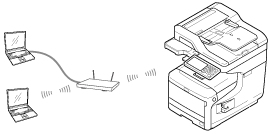
Velge metode for oppsett av trådløst lokalnettverk
Kontrollere om det trådløse lokalnettverkstilgangspunktet støtter WPS og velge en oppsettsmetode.
Hvis tilgangspunktet støtter WPS, se "Koble til med WPS". Hvis du ikke er sikker på om tilgangspunktet støtter WPS, se "Koble til ved å velge et trådløst lokalnettverkstilgangspunkt fra operatørpanelet".
-
Hvis et tilgangspunkt for et trådløst lokalnettverk støtter WPS, kan du koble deg til det trådløse lokalnettverket med WPS-knappen.
-
Koble til ved å velge et trådløst lokalnettverkstilgangspunkt fra operatørpanelet
Hvis et trådløst tilgangspunkt ikke støtter WPS, kan du velge et trådløst lokalnettverkstilgangspunkt du vil bruke, på listen over trådløse lokalnettverkstilgangspunkt maskinen finner, for å opprette en kobling.
-
Opprette en tilkobling ved å konfigurere manuelt ved hjelp av operatørpanelet
Konfigurer informasjonen for det trådløse nettverkstilgangspunktet (SSID, krypteringsmetode og krypteringsnøkkel) manuelt for å koble til det trådløse lokalnettverket.
-
Kontrollere at tilkoblingen fungerer som den skal
Dette avsnittet beskriver fremgangsmåten for å bruke skriveren til å kontrollere om en kobling til et trådløst lokalnettverk er riktig opprettet.
Oppretter forbindelse via Trådløst LAN (AP-modus) (Bare når det er montert en trådløs LAN-modul)
Trådløst LAN (AP-modus) kobler trådløse enheter (datamaskiner, lesebrett, smarttelefoner, osv.) direkte til maskinen uten å bruke et trådløst LAN tilkoblingspunkt.
Notat
-
Trådløs (Infrastruktur) og Trådløs (AP-modus) kan ikke aktiveres samtidig.
-
Når en trådløs (AP-modus) er aktivert, vil ikke maskinen gå i dvalemodus, men går i hvilemodus.
-
Ikke plasser elektriske produkter som avgir svake radiobølger (for eksempel mikrobølgeovner eller digitale trådløse telefoner) nær maskinen.
-
Hvis det finnes metall, aluminiumsrammer eller armert betong mellom maskinen og trådløse enheter (datamaskiner, tabletter, smart-telefoner, osv.), kan de være vanskeligere å etablere tilkoblinger.
-
Kommunikasjonshastigheten i en trådløs LAN-tilkobling kan være langsommere enn for kablet LAN eller USB-tilkoblinger, avhengig av miljøet. Hvis du ønsker å skrive ut store mengder data, så som et bilde, anbefales det å skrive ut med et kablet LAN eller en USB-tilkobling.
Forberede bruk av et trådløst LAN (AP-modus)
Du kan bruke maskinen som et forenklet trådløst tilkoblingspunkt for å koble trådløse enheter (datamaskiner, lesebrett, smarttelefoner, osv.) direkte til maskinen.
Kontroller om de trådløse enhetene du har samsvarer med følgende krav.
|
Element |
Verdi |
|---|---|
|
Standard |
IEEE802.11 b/g/n |
|
Sikkerhet |
WPA2-PSK(AES) |
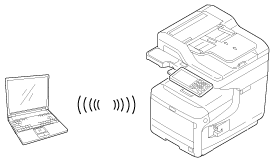
Kontroller innstillingsmetoden for rådløst LAN (AP-modus)
Kontroller om de trådløse enhetene (datamaskiner, lesebrett, smarttelefoner, osv.) støtter WPS-PBC (trykknapp) og velg innstillingsmetoden.
Hvis den trådløse enheten din støtter WPS-PBC, se i "Automatisk tilkobling (knapp)", hvis du ikke vet om enhetene dine støttes av WPS-PBC eller ikke, se i "Manuelt Oppsett".
-
Automatisk tilkobling (knapp)
Hvis de trådløse enhetene dine (datamaskiner, lesebrett, smarttelefoner, osv.) støtter WPS-PBC (trykknapp), kan du koble til det trådløse lokalnettet (AP-modus) med WPS-knappen.
-
Manuelt oppsett
Hvis de trådløse enhetene dine (datamaskiner, lesebrett, smarttelefoner, osv.) støtter WPS-PBC (trykknapp), kan du legge inn maskinens [SSID (SSID)] og [Password (Passord)] i de trådløse enhetene dine (datamaskiner, lesebrett, smarttelefoner, osv.) for å koble til det trådløse lokalnettet (AP-modus).
For detaljer, se «Oppretter forbindelse med et Trådløst LAN (AP-modus) (Bare når det er montert en trådløs LAN-modul)».
Tilkobling med en LAN-kabel
Hvis nettverket ikke har en DHCP-server, må du angi IP-adressen manuelt på denne maskinen eller en datamaskin.
Når om du blir bedt om å velge en unik IP-adresse som angis av nettverksadministratoren, Internett-leverandøren eller produsenten av ruteren, må du angi IP-adressen til datamaskinen og denne maskinen manuelt.
Notat
-
Fullfør nettverkskonfigureringen for datamaskinen før du utfører denne prosedyren.
-
Du må logge inn som administrator.
-
Hvis du vil konfigurerer en IP-adresse manuelt, bør du kontakte nettverksadministratoren eller Internett-leverandøren for å få en IP-adressen du kan bruke. Dersom IP-adressen er konfigurert feil, kan nettverket krasje eller tilgangen til Internett slutte å fungere.
-
Når du kommuniserer med enheter utenfor segmentet med et kablet LAN, setter du [Enabling Default Gateway (Aktiver standard systemport)] til [Wired (Kablet)].
Minne
-
Hvis du oppretter et lite nettverk som bare består av denne maskinen og en datamaskin, konfigurerer du IP-adressene som vist nedenfor (i samsvar med RFC1918).
-
For datamaskinen
IP-adresse: 192.168.0.1 til 254
Nettverksmaske: 255.255.255.0
Standardport: Ikke i bruk
DNS-server: Ikke i bruk
-
For maskinen
Konfigurasjon av IP-adresse: Manuell mating
IP-adresse: 192.168.0.1 til 254 (velg en verdi som er forskjellig fra datamaskinens IP-adresse).
Nettverksmaske: 255.255.255.0
Standardport: 0.0.0.0
Nettverksskala: Liten
-
-
For å gjøre innstillingen for [Network Scale], velg [Device Settings] > [Admin Setup] > [Network Menu] > [Network Setup] > [Network Setting] > [Network Scale] > [Small].
-
Forberede lokalnettverkskabel og tilgangspunkt.
Forberede lokalnettverkskabel (kategori 5 eller høyere, tvunnet trådpar, rett) og tilgangspunkt.
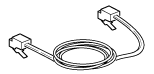

-
Slå av maskinen og datamaskinen.
-
Fest kjernen til lokalnettverkskabelen.
Surr LAN-kabelen i en dobbel sløyfe på 2 til 3 cm fra enden av kabelen, og fest kjernen til den bøyde kabelen.
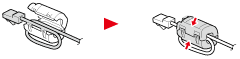
-
Koble den ene enden av lokalnettverkskabelen til nettverksgrensesnittkontakten.
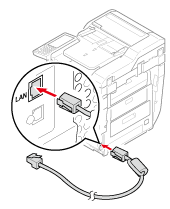
-
Koble den andre enden av LAN-kabelen til tilgangspunktet.
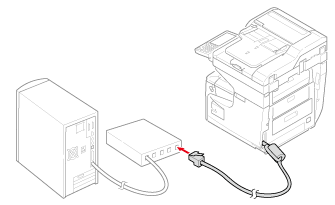
-
Slå maskinen på.